如何在 Photoshop 中自定义形状作为文本框
来源:网络收集 点击: 时间:2024-02-21【导读】:
使用自定义形状作为文本框创建一些有趣的文本布局!用 Photoshop 附带的自定义形状之一绘制形状,但不是像通常那样用颜色填充形状,而是用文本填充它!操作步骤如下:品牌型号:台式七彩虹系统版本:Windows 10版本号20H2软件版本:Photoshop CS6 (64 Bit)方法/步骤1/7分步阅读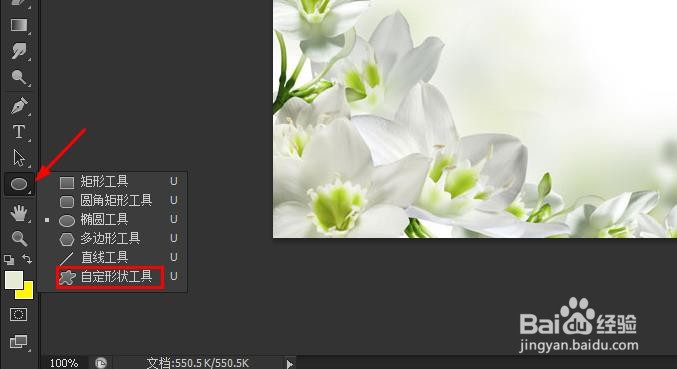 2/7
2/7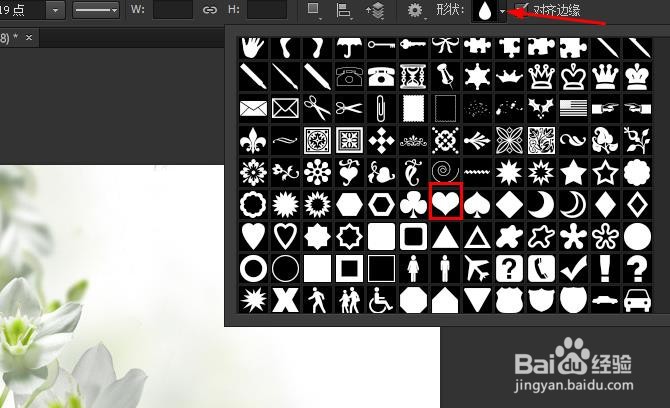 3/7
3/7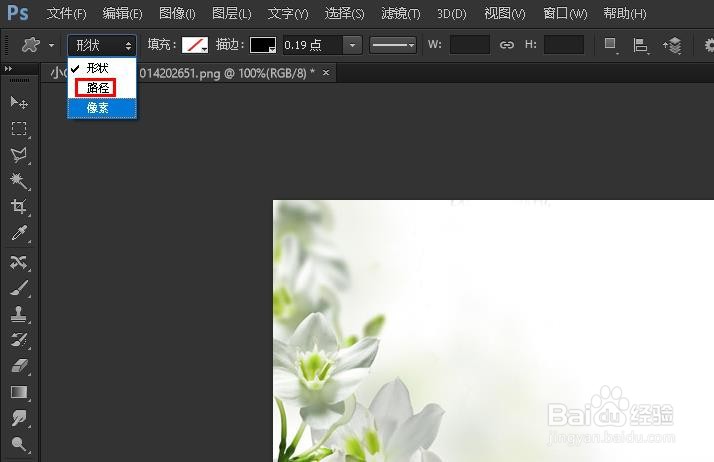 4/7
4/7 5/7
5/7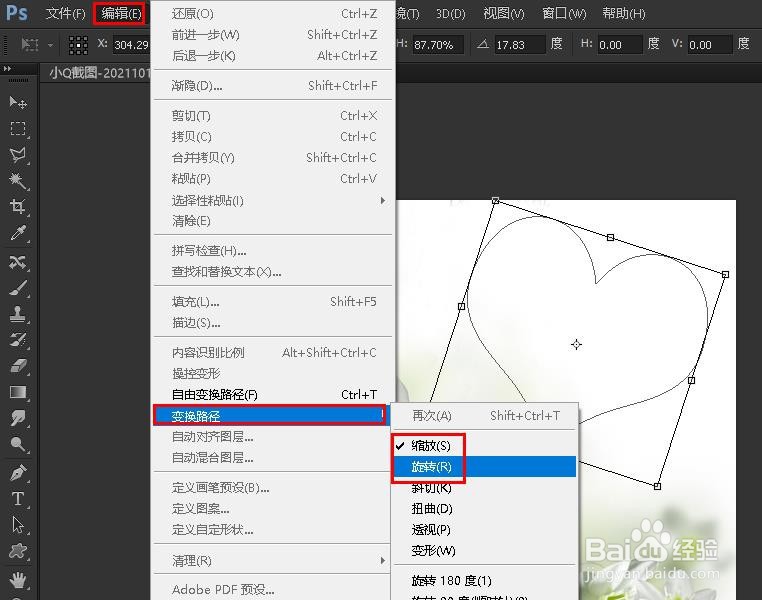 6/7
6/7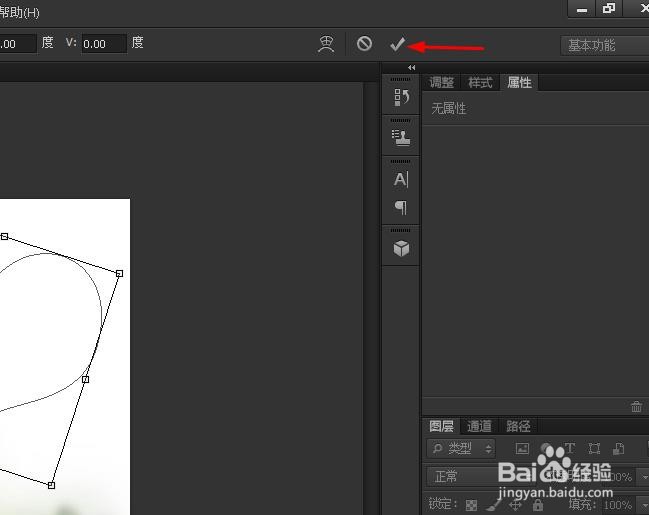 7/7
7/7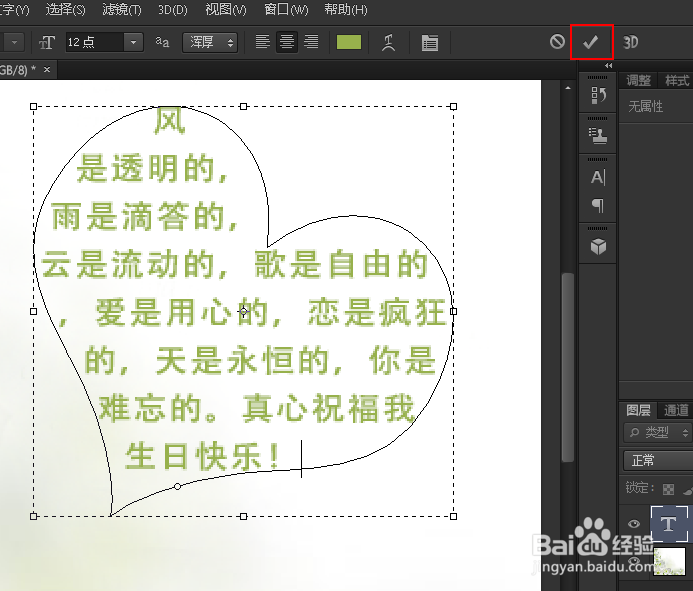
打开图片,从工具面板中选择 Photoshop 的自定义形状工具。
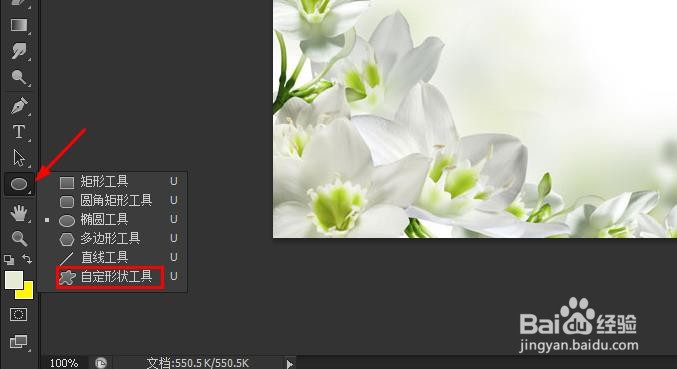 2/7
2/7点击上面形状旁边的小三角,这将打开 Photoshop 的形状选择器,要选择形状,只需单击其缩略图。我要选择心形。
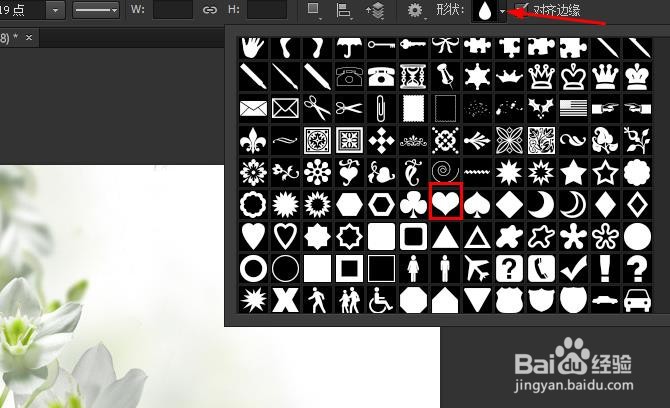 3/7
3/7点击左上角的形状,选择路径。
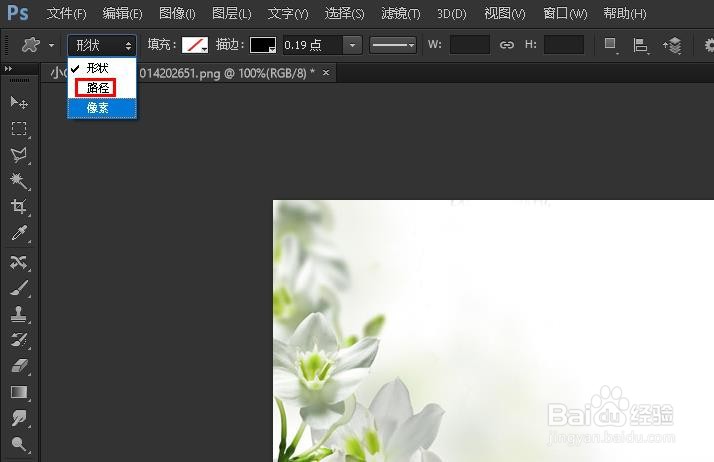 4/7
4/7在文档内部单击并拖出形状。当您拖动时,您会看到您的形状显示为细轮廓。您可以在拖动时按住 Shift键以强制形状在绘制时保持其原始外观。
 5/7
5/7点击编辑变换路径缩放选择和旋转形状。我将稍微旋转心形,以便左侧的曲线随着花朵的布局更好看。
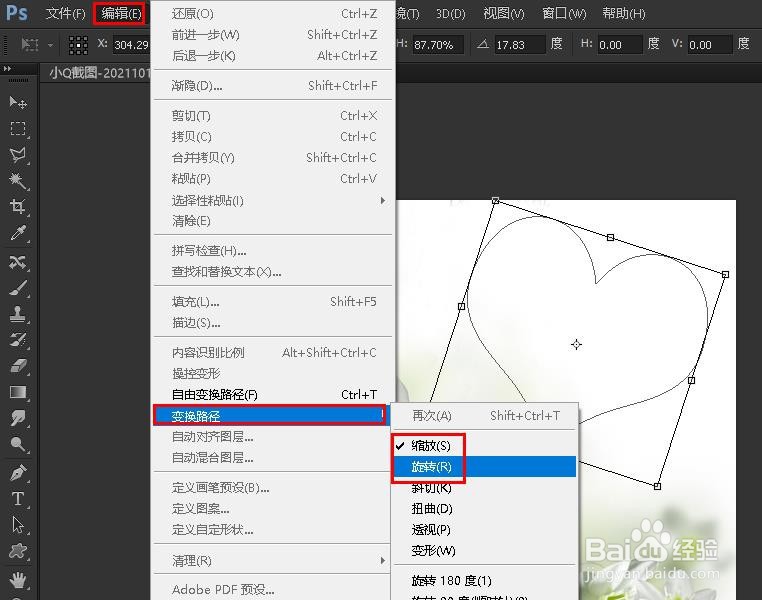 6/7
6/7点击右上角的勾,完成更改。
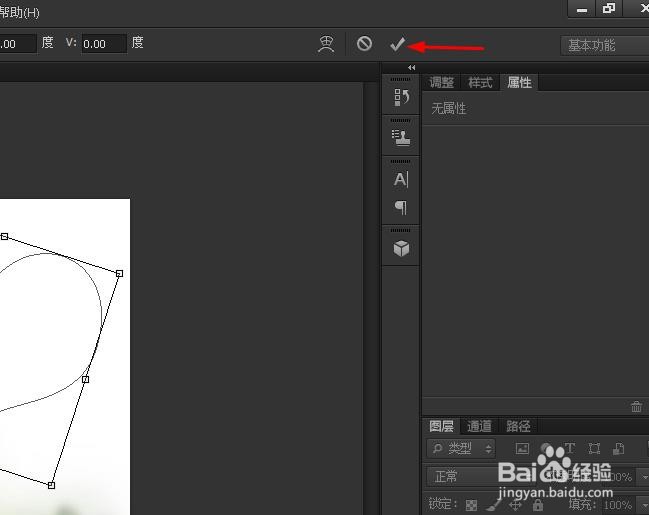 7/7
7/7现在我们就可以点击工具栏的“T”选择颜色和字体大小输入文字。单击形状内的任意位置并开始键入文本。在您键入时,您会看到文本被限制在路径内的区域内。
最后单击左上角的复选标记勾,保存文本。
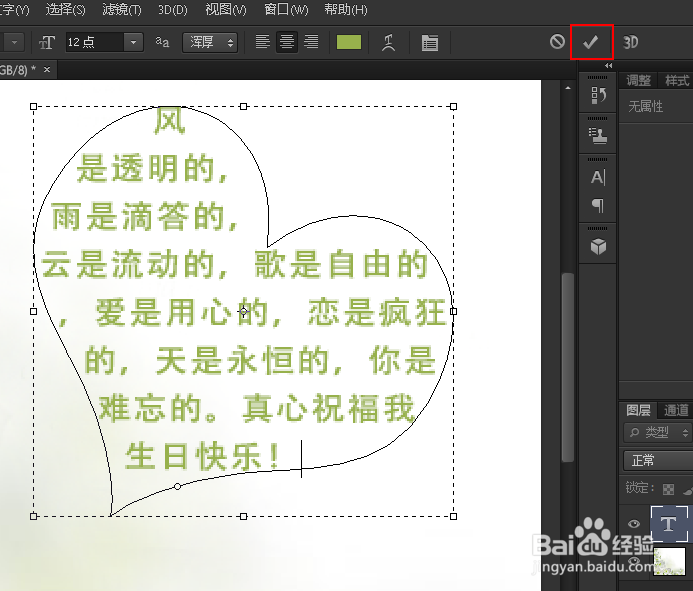
版权声明:
1、本文系转载,版权归原作者所有,旨在传递信息,不代表看本站的观点和立场。
2、本站仅提供信息发布平台,不承担相关法律责任。
3、若侵犯您的版权或隐私,请联系本站管理员删除。
4、文章链接:http://www.1haoku.cn/art_91024.html
上一篇:NVIDIA怎样开启灰度纠正
下一篇:excel设置下拉选项
 订阅
订阅